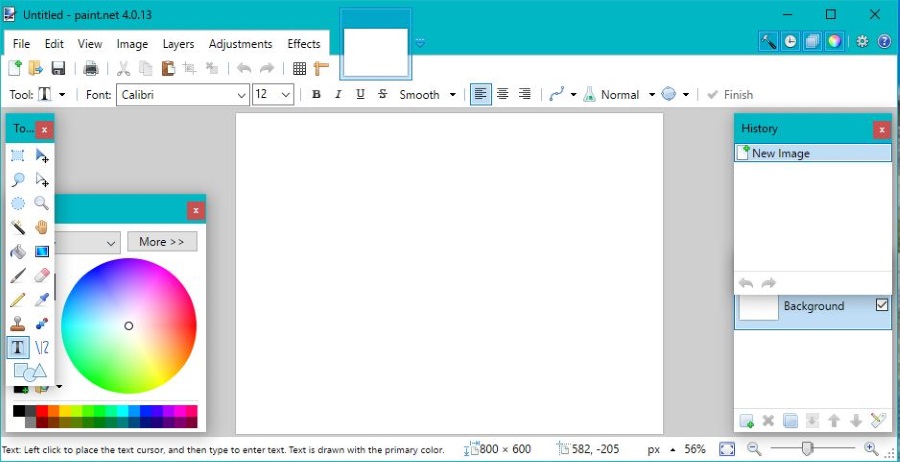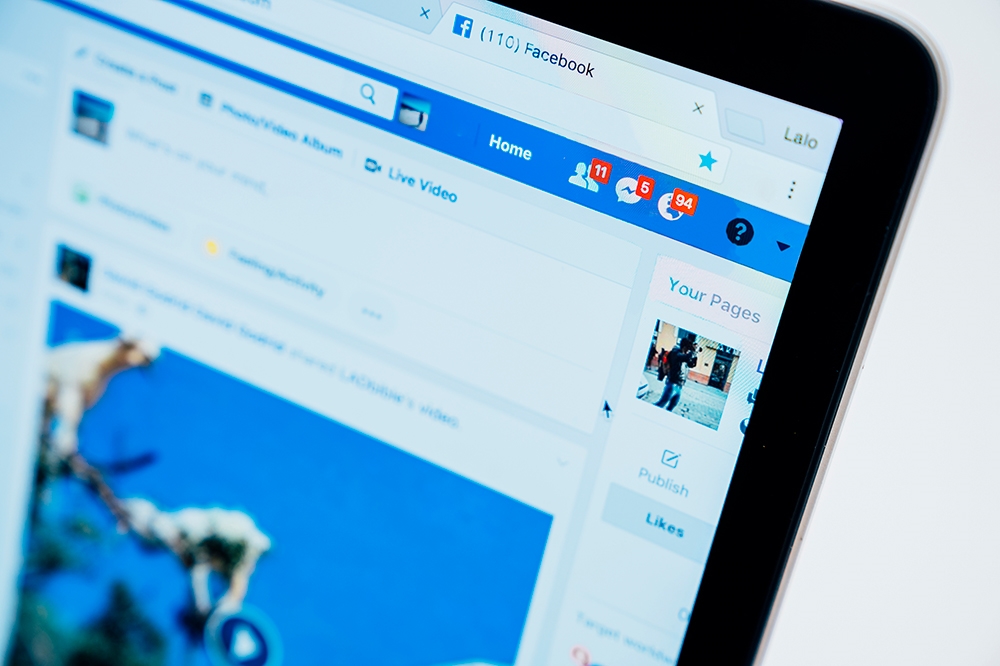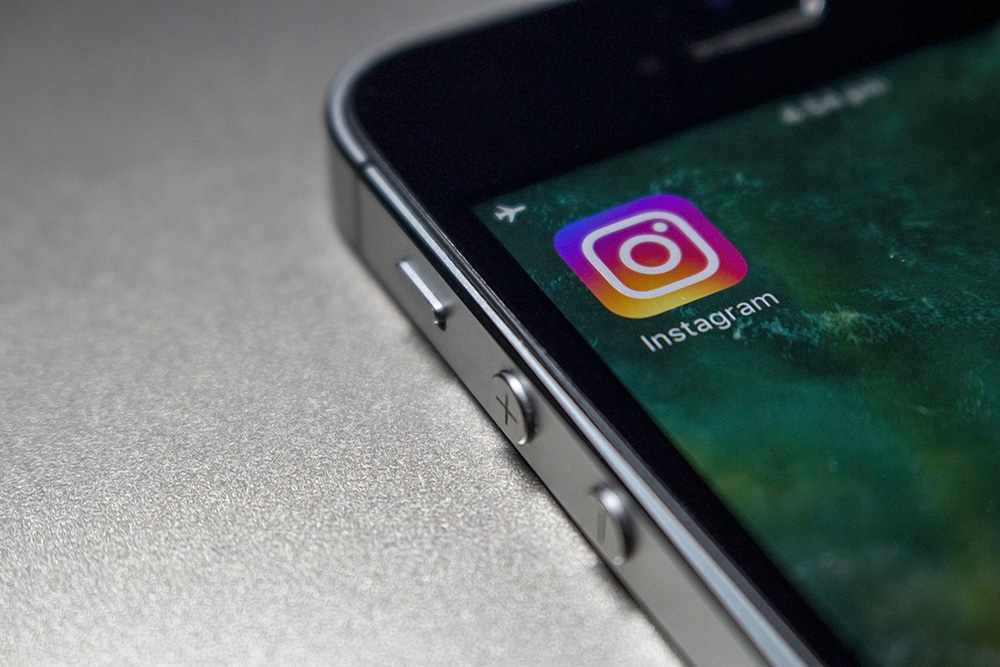Ntoskrnl.exeがクラッシュを引き起こしていますか?修正方法は次のとおりです
先日、Windows 7コンピューターのntoskrnl.exeに問題があったため、クライアントサイトにアクセスする必要がありました。彼らが何年も前にオペレーティングシステムをアップグレードすべきだったという事実を無視すると、彼らが抱えていた問題は、プロセスが定期的なブルースクリーンクラッシュを引き起こしていたということでした。 Ntoskrnl.exeがクラッシュの原因になっている場合は、ここで修正する方法を説明します。

Ntoskrnl.exeとは何ですか?
Ntoskrnl.exeは、WindowsNTからのレガシーであるコアWindows7プロセスであるため、この名前が付けられています。カーネルは、Windowsの重要な機能を管理するコアプロセスです。この場合、メモリ管理、コアプロセス、および仮想化。
ほとんどのコンシューマーコンピューターでは、仮想化は使用されないため、Ntoskrnl.exeはRAMおよびWindowsプロセスを部分的に担当します。 Windowsはこのプロセスなしでは動作しないため、コンピューターを使用するには修正する必要があります。エラーがクラッシュとBSOD(ブルースクリーンオブデス)を引き起こしているので、とにかくそれを修正する必要があります。
いつものように、エラー構文にはNtoskrnl.exeが記載されている場合がありますが、問題の原因はカーネルではありません。それは通常何か他のものです。 Ntoskrnl.exeがメモリを管理していることを考えると、Ntoskrnl.exeがクラッシュする原因となっているのは、メモリに影響を与えるものであることがよくあります。一般的な原因は、オーバークロック、ドライバー、メモリハードウェアです。ほとんどの場合、問題となるのは最初の2つであり、最後の2つではありません。

クラッシュの原因となるNtoskrnl.exeを修正
クラッシュを修正するには、2つのことのいずれかを実行する必要があります。システムをオーバークロックする場合は、システムが安定しているかどうかを確認するために、オーバークロックなしで実行してみてください。そうである場合は、安定性またはオーバークロックアプリを実行して、より安定したメモリクロック速度を特定し、再テストします。
それがうまくいかない場合、またはオーバークロックしていない場合は、別のことをする必要があります。クラッシュの原因となるのはドライバーである可能性が高いため、これらすべてを更新する必要があります。何が起こっているのかを正確に伝えるミニダンプを作成することもできますが、それは面倒な場合があります。そのルートに行きたい場合は、MicrosoftWebサイトのこのページを確認してください。
それ以外の場合は、すべてのドライバーを更新しましょう。これはとにかくWindows7のハウスキーピングの一部であるため、十分に時間を費やしています。
デバイスマネージャーを開き、デバイスのリストを確認します。グラフィックドライバ、オーディオドライバ、ネットワークドライバ、チップセットドライバ、ディスク管理ユーティリティがある場合は、プリンタ、Webサイト、スキャナ、または外付けハードドライブ用の周辺機器ドライバを更新する必要があります。
次に、Windows Updateを実行して、利用可能なすべての更新プログラムがあることを確認します。 MicrosoftはWindows7の更新プログラムを公開しなくなりましたが、利用可能な更新プログラムがあることを確認する必要があります。最後に、コンピュータを再起動して、すべてのドライブがアクティブであることを確認します。
すべてのドライバーを更新してもNtoskrnl.exeが停止せずにクラッシュする場合は、Windowsファイルの整合性を確認する必要があります。
- 管理者としてコマンドラインを開きます。
- 貼り付けの種類「dism / online / cleanup-image / restorehealth」を入力し、Enterキーを押します。
- プロセスを完了させます。
これは、Windowsのライブラリとファイルの整合性を検証するWindowsのファイルチェックユーティリティです。不足しているものや破損しているものがある場合、Windowsはそれらが利用可能である間に新しいコピーをダウンロードします。

それでも問題が解決しない場合は、MemTest86 +を使用する必要があります。これは、RAMのチェックでクラス最高のメモリチェックユーティリティです。
- ここからMemTest86をダウンロードします。 CDに書き込む場合は、適切なコピーを選択してください。それ以外の場合は、USBの起動可能なバイナリオプションを使用します。
- 起動可能なドライブを作成し、コンピューターを再起動します。メディアはそのままにしておきます。
- プロンプトが表示されたらそのメディアから起動することを選択し、MemTest86 +のロードを許可します。
- テストを3回別々に実行し、検出されたエラーをメモします。
MemTest86 +がエラーを検出した場合は、スロット間でRAMスティックを交換し、テストを再実行します。それでもMemTest86 +がエラーを検出する場合は、それがRAMであるかマザーボードスロットであるかを識別する必要があります。エラーがRAMとともに移動する場合は、障害が発生している可能性があります。エラーが同じ場所にとどまる場合は、マザーボードである可能性があります。
予備のRAMがある場合、またはスティックがエラーを引き起こさずにコンピューターを実行するのに十分な場合は、しばらくの間、エラーがなくなるかどうかを確認してください。エラーの原因がマザーボードのRAMスロットであると思われる場合は、別のスロットを使用して監視してください。
Ntoskrnl.exeエラーの大部分は、Windows7コンピューターで発生します。カーネルはWindows8にまだ存在していますが、そのバージョンでははるかに安定しているように見えました。何らかの理由で、まだWindows 7コンピューターを実行していて、これらのエラーが表示された場合は、どうすればよいかがわかります。
クラッシュの原因となるNtoskrnl.exeを修正する他の方法はありますか?もしそうなら、以下にそれらについて教えてください。